Apple TV 4K पर Apple Home टैब में कैमरों की निगरानी करें और दृश्य चलाएँ
Apple Home टैब ![]() दिखाई देता है, अगर आपने Apple Home या मैटर-संगत सुरक्षा कैमरे सेटअप किए हैं या ऐसे iPhone, iPad या Mac (macOS Catalina या उसके बाद के संस्करण के साथ) पर घर ऐप में दृश्य बनाया है, जिसमें आपने समान Apple खाते से साइन इन किया है।
दिखाई देता है, अगर आपने Apple Home या मैटर-संगत सुरक्षा कैमरे सेटअप किए हैं या ऐसे iPhone, iPad या Mac (macOS Catalina या उसके बाद के संस्करण के साथ) पर घर ऐप में दृश्य बनाया है, जिसमें आपने समान Apple खाते से साइन इन किया है।
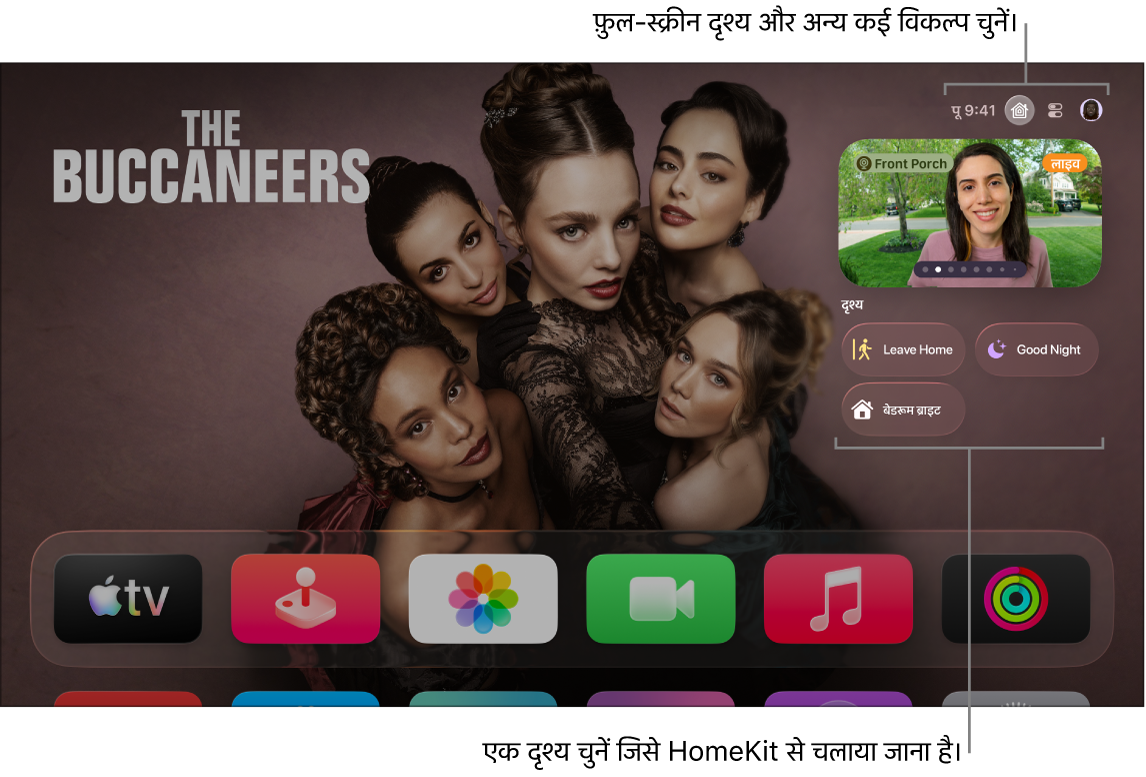
Apple Home कैमरों की निगरानी करें और नियंत्रित करें
आप एक ही समय पर कई कैमरे देख सकते हैं, जिस कमरे में आप देख रहे हैं उससे अटैच ऐक्सेसरी नियंत्रित कर सकते हैं या पिक्चर इन पिक्चर मोड में कुछ और देखते हुए अपने लाइव वीडियो की निगरानी कर सकते हैं।
कंट्रोल सेंटर खोलने के लिए अपने Apple TV 4K रिमोट पर
 को दबाए रखें, फिर
को दबाए रखें, फिर  पर नैविगेट करें।
पर नैविगेट करें।अपने कैमरों को हाइलाइट करने के लिए नीचे की ओर स्वाइप करें, फिर निम्नलिखित में से कोई एक काम करें :
अपने सभी कैमरों का फ़ुल-स्क्रीन ग्रिड दृश्य देखने के लिए सभी कैमरे चुनें, फिर कोई एक कैमरा चुनें।
किसी कैमरे में बाएँ या दाएँ नैविगेट करें, फिर इसे चुनें।
Siri: अपने रिमोट पर
 को दबाए रखें, फिर घर ऐप में कैमरे के नाम के बाद “मुझे दिखाएँ” कहें। उदाहरण के लिए “Show me the front yard camera.” कहें।
को दबाए रखें, फिर घर ऐप में कैमरे के नाम के बाद “मुझे दिखाएँ” कहें। उदाहरण के लिए “Show me the front yard camera.” कहें।निम्नलिखित में से कोई एक काम करें :
उस कमरे से अटैच की गई ऐक्सेसरी को नियंत्रित करें जिसे आप इस समय देख रहे हैं :
 चुनें, फिर इसे चालू या बंद करने के लिए कोई ऐक्सेसरी चुनें।
चुनें, फिर इसे चालू या बंद करने के लिए कोई ऐक्सेसरी चुनें।कई कैमरों से एक ही समय में लाइव वीडियो देखें :
 चुनें। फ़ुल स्क्रीन दृश्य के लिए कैमरा चुनें।
चुनें। फ़ुल स्क्रीन दृश्य के लिए कैमरा चुनें।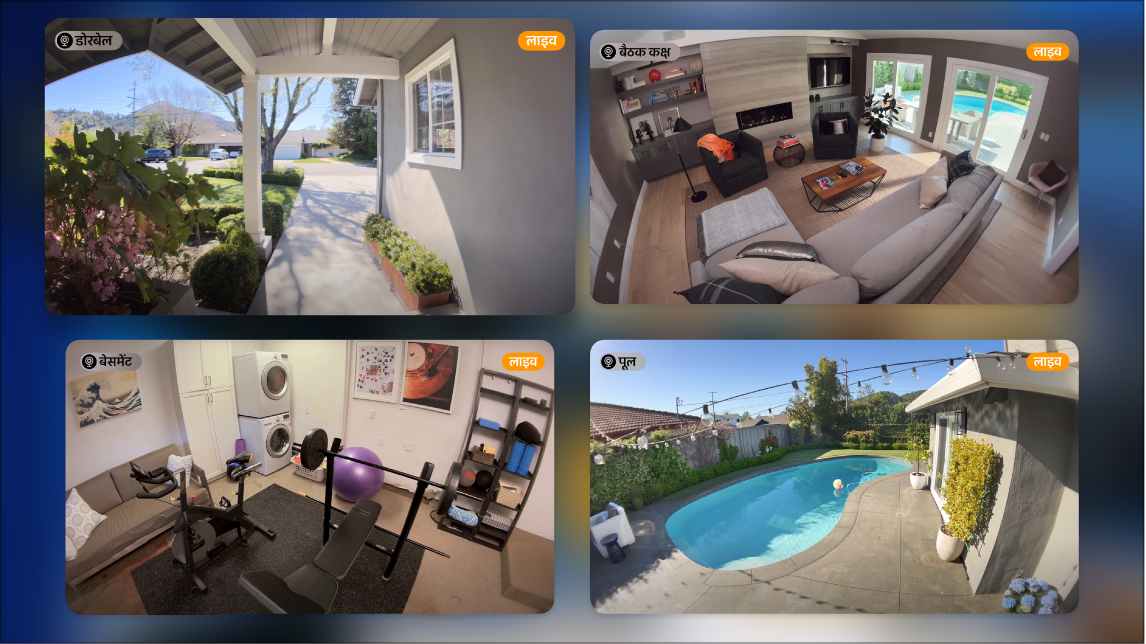
पिक्चर इन पिक्चर मोड में कैमरे से लाइव वीडियो देखें :
 चुनें। पिक्चर इन पिक्चर दृश्य चालू करना देखें।
चुनें। पिक्चर इन पिक्चर दृश्य चालू करना देखें।
नुस्ख़ा : आप समर्थित सुरक्षा कैमरों से वीडियो देख सकते हैं और जब आपके दरवाज़े पर समर्थित डोरबेल कैमरा किसी व्यक्ति का पता लगाता है, तो आप सूचना पा सकते हैं। अगर Apple Home आपकी तस्वीर लाइब्रेरी से किसी व्यक्ति की पहचान करता है, तो आपको व्यक्तिगत सूचना मिलती है।
घर ऐप में कैमरे सेटअप करने के बारे में अधिक जानकारी के लिए iPhone यूज़र गाइड देखें।
Apple TV 4K से Apple Home दृश्य चलाएँ
सीन से आपको अपने घर में कई ऐक्सेसरी नियंत्रित करने की सुविधा मिलती है। उदाहरण के लिए, आप “टीवी देख रहा हूँ” सीन बना सकते हैं जो रोशनी को धुँधला करता है और तापमान सेट करता है।
कंट्रोल सेंटर खोलने के लिए अपने Apple TV 4K रिमोट पर
 को दबाए रखें, फिर
को दबाए रखें, फिर  पर नैविगेट करें।
पर नैविगेट करें।नीचे की ओर स्वाइप करें, फिर डोर लॉक, लाइट, मोटर चालित दरवाज़े या खिड़की, सिक्योरिटी सिस्टम या गैराज के दरवाज़े जैसे सुरक्षित HomeKit-संगत उत्पाद के लिए सीन चुनें।
घर ऐप में सीन बनाने के बारे में अधिक जानकारी के लिए iPhone यूज़र गाइड देखें।